Dans un monde numérique où des millions de sites web se disputent l’attention des internautes, la personnalisation est devenue un facteur déterminant pour se démarquer. Un site web générique, qui ressemble à des centaines d’autres, passe souvent inaperçu. C’est là qu’intervient l’importance d’une personnalisation soignée, reflétant l’identité unique de votre marque ou de votre projet.
GeneratePress s’est imposé comme l’un des thèmes WordPress les plus performants et flexibles du marché. Sa véritable force réside dans sa capacité à servir de fondation solide tout en offrant des possibilités de personnalisation illimitées. Grâce à l’utilisation de thèmes enfant, vous pouvez modifier en profondeur l’apparence et les fonctionnalités de votre site sans compromettre les mises à jour futures. Ces thèmes enfant, associés aux nombreux modèles personnalisables de GeneratePress, vous permettent de créer un site web qui non seulement se démarque visuellement, mais qui répond également parfaitement à vos besoins spécifiques.
Comprendre les thèmes enfant GeneratePress
Un thème enfant GeneratePress est une extension du thème parent GeneratePress qui permet de personnaliser votre site WordPress sans modifier directement les fichiers du thème original. Techniquement, il s’agit d’un dossier distinct contenant des fichiers qui viennent se superposer à ceux du thème parent, permettant ainsi de conserver vos modifications lors des mises à jour.
L’utilisation d’un thème enfant présente de nombreux avantages essentiels pour les développeurs et les webmasters. Premièrement, il garantit la sécurité de vos personnalisations lors des mises à jour du thème parent, évitant ainsi la perte de modifications laborieusement réalisées. Deuxièmement, il permet d’organiser proprement vos personnalisations dans un espace dédié, facilitant la maintenance et le débogage. Enfin, il offre la possibilité d’ajouter des fonctionnalités spécifiques sans alourdir le thème principal.
Le fonctionnement d’un thème enfant avec GeneratePress repose sur le principe d’héritage. Lorsque WordPress charge votre site, il recherche d’abord les fichiers dans le thème enfant. S’il ne trouve pas un fichier spécifique, il utilise alors celui du thème parent. Cette hiérarchie permet de ne modifier que les éléments nécessaires tout en conservant la structure robuste de GeneratePress. Par exemple, vous pouvez créer une version personnalisée du fichier header.php dans votre thème enfant pour modifier l’en-tête sans toucher aux autres composants du site.
GeneratePress a été spécifiquement conçu pour faciliter l’utilisation des thèmes enfant. Son architecture modulaire et ses nombreux hooks (points d’accroche) permettent d’effectuer des modifications précises sans avoir à réécrire des sections entières de code. Cette approche non seulement optimise les performances du site, mais simplifie également le processus de personnalisation pour les développeurs de tous niveaux.
Créer un thème enfant pour GeneratePress
La création d’un thème enfant pour GeneratePress est un processus structuré qui vous permet de personnaliser votre site tout en préservant la possibilité de mettre à jour le thème parent sans perdre vos modifications. Cette méthode est recommandée pour toute personnalisation allant au-delà des options proposées dans le personnalisateur WordPress. Voyons les étapes essentielles pour mettre en place votre propre thème enfant.
Pour commencer, vous devez créer un nouveau dossier dans le répertoire des thèmes de WordPress (wp-content/themes/). Nommez ce dossier de manière explicite, par exemple « generatepress-child » ou « [votre-site]-theme ». La structure de nommage est importante pour l’organisation et l’identification future de votre thème enfant.
Ensuite, vous devrez créer deux fichiers fondamentaux : style.css et functions.php. Le fichier style.css doit contenir un en-tête spécifique qui identifie votre thème enfant et établit la relation avec le thème parent GeneratePress. Voici comment structurer cet en-tête :
/*
Theme Name: GeneratePress Child
Theme URI: https://votresite.com
Description: Thème enfant pour GeneratePress
Author: Votre Nom
Author URI: https://votresite.com
Template: generatepress
Version: 1.0.0
*/
La ligne Template: generatepress est particulièrement cruciale car elle indique à WordPress que votre thème est un enfant de GeneratePress. Sans cette ligne, votre thème enfant ne fonctionnera pas correctement.
Le deuxième fichier essentiel, functions.php, sert à enregistrer les styles du thème parent et du thème enfant. Il doit contenir au minimum ce code :
<?php
function generatepress_child_enqueue_styles() {
wp_enqueue_style('generatepress-style', get_template_directory_uri() . '/style.css');
wp_enqueue_style('child-style', get_stylesheet_directory_uri() . '/style.css', array('generatepress-style'));
}
add_action('wp_enqueue_scripts', 'generatepress_child_enqueue_styles', 20);
Cette fonction garantit que les styles du thème parent sont chargés avant ceux de votre thème enfant, permettant ainsi à vos personnalisations de prévaloir.
Une fois ces fichiers créés, vous pouvez ajouter d’autres éléments selon vos besoins de personnalisation : un dossier /js/ pour vos scripts JavaScript, un dossier /inc/ pour des fonctions PHP supplémentaires, ou des fichiers de template spécifiques comme single.php ou page.php pour modifier l’affichage de certaines pages.
Préparation des fichiers
La création d’un thème enfant GeneratePress nécessite la préparation de fichiers essentiels qui formeront la base de votre personnalisation. Ces fichiers agissent comme une interface entre le thème parent et vos modifications personnalisées, permettant de préserver l’intégrité du thème principal tout en ajoutant vos propres fonctionnalités.
Le fichier style.css est le premier élément indispensable de votre thème enfant. Au-delà de son rôle évident dans la gestion des styles, il contient l’en-tête qui identifie formellement votre thème enfant auprès de WordPress. Cet en-tête doit respecter une syntaxe précise incluant le nom du thème, sa description, et surtout la directive Template: generatepress qui établit la relation parent-enfant. Après l’en-tête, vous pouvez ajouter vos propres règles CSS qui viendront surcharger celles du thème parent.
Le fichier functions.php est le deuxième pilier de votre thème enfant. Contrairement au thème parent, où ce fichier peut être imposant, celui du thème enfant peut commencer de façon minimaliste avec uniquement la fonction d’enregistrement des styles. Ce fichier s’enrichira au fil du temps avec vos hooks, filtres et fonctions personnalisées. Un avantage majeur est que le functions.php du thème enfant ne remplace pas celui du parent, mais s’exécute en complément.
Pour une structure plus avancée, vous pouvez également préparer :
- Un dossier templates/ pour vos modèles personnalisés
- Un fichier screenshot.png (1200×900 pixels) pour l’aperçu de votre thème
- Des fichiers spécifiques comme header.php ou footer.php si vous souhaitez personnaliser ces éléments
La hiérarchie des fichiers est cruciale pour comprendre comment WordPress charge les ressources. Lorsqu’un fichier existe à la fois dans le thème parent et le thème enfant, c’est la version du thème enfant qui sera utilisée, permettant ainsi une personnalisation ciblée et efficace.
Installation et activation
Une fois votre thème enfant GeneratePress préparé, l’installation et l’activation constituent les étapes suivantes pour mettre en œuvre vos personnalisations. Deux méthodes principales s’offrent à vous pour installer votre thème enfant dans WordPress.
La première méthode, manuelle, consiste à compresser votre dossier de thème enfant au format ZIP, puis à l’uploader via l’interface WordPress. Naviguez vers Apparence > Thèmes > Ajouter, cliquez sur le bouton « Téléverser un thème », sélectionnez votre fichier ZIP et cliquez sur « Installer maintenant ». Cette approche est particulièrement efficace lorsque vous développez un thème enfant sur un environnement local avant de le déployer sur un site de production.
La seconde méthode consiste à transférer directement les fichiers via FTP ou SSH dans le dossier /wp-content/themes/ de votre installation WordPress. Cette option est souvent privilégiée par les développeurs qui travaillent directement sur le serveur ou qui effectuent des modifications fréquentes.
Pour activer votre thème enfant, rendez-vous dans Apparence > Thèmes et localisez votre thème enfant GeneratePress. Cliquez sur « Activer » pour le mettre en service. À ce stade, votre site utilisera le thème enfant tout en héritant des fonctionnalités du thème parent. Vérifiez que votre site s’affiche correctement après l’activation, car certaines personnalisations pourraient nécessiter des ajustements supplémentaires.
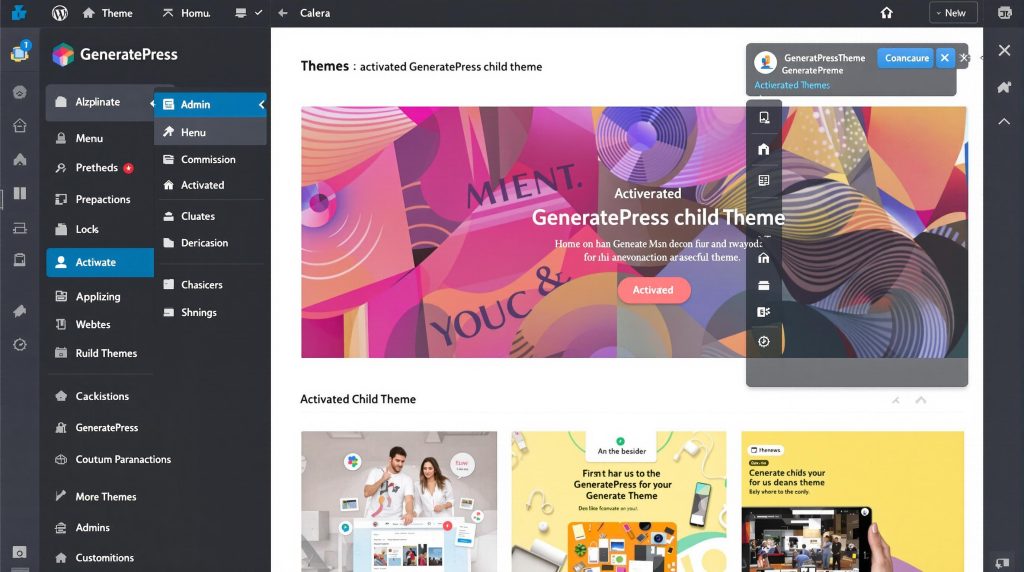
Utilisation des modèles personnalisés dans GeneratePress
Les modèles personnalisés (custom templates) représentent l’un des atouts majeurs de GeneratePress pour adapter le design de vos pages et articles. Ils vous permettent de créer des mises en page uniques pour différentes sections de votre site sans avoir à maîtriser des compétences avancées en développement. Cette fonctionnalité est particulièrement précieuse lorsque vous souhaitez différencier visuellement certaines pages ou catégories d’articles.
GeneratePress propose plusieurs approches pour créer des modèles personnalisés. La méthode traditionnelle consiste à créer des fichiers de template dans votre thème enfant, comme page-contact.php pour une page de contact unique ou single-portfolio.php pour un type de contenu personnalisé. Ces fichiers suivent la hiérarchie des templates WordPress et vous permettent de contrôler précisément le rendu HTML de vos pages.
Avec l’extension Premium de GeneratePress, vous bénéficiez d’outils supplémentaires comme Elements, qui simplifie considérablement la création de modèles personnalisés sans écrire de code. Cette fonctionnalité vous permet de créer des en-têtes, pieds de page, barres latérales et layouts spécifiques que vous pouvez appliquer à des pages ou types de contenu particuliers via une interface intuitive.
Pour les utilisateurs qui préfèrent une approche visuelle, GeneratePress s’intègre parfaitement avec des constructeurs de page comme Elementor ou Beaver Builder. Cette combinaison vous permet de concevoir visuellement vos modèles tout en bénéficiant de la légèreté et des performances de GeneratePress. Vous pouvez ainsi créer des modèles pour vos pages d’atterrissage, articles de blog ou pages de produits avec des designs distincts et cohérents.
Un avantage significatif des modèles personnalisés GeneratePress est leur impact sur les performances. Contrairement à d’autres solutions qui chargent des ressources inutiles sur chaque page, GeneratePress permet de cibler précisément où et quand certains éléments doivent apparaître, optimisant ainsi les temps de chargement et l’expérience utilisateur.
Créer un modèle de page
La création d’un modèle de page personnalisée dans GeneratePress est une technique puissante pour adapter l’apparence de pages spécifiques de votre site. Cette approche vous permet de concevoir des mises en page uniques pour différents types de contenu, comme des pages d’atterrissage, des portfolios ou des pages de contact.
Pour créer un modèle de page dans votre thème enfant GeneratePress, commencez par créer un nouveau fichier PHP dans le dossier racine de votre thème enfant. Nommez-le selon la convention de nommage WordPress, par exemple page-template-landing.php. En haut de ce fichier, ajoutez l’en-tête de template qui permettra à WordPress de reconnaître ce fichier comme un modèle :
<?php
/**
* Template Name: Page d'atterrissage
*/
Ensuite, vous devez inclure la structure de base de votre page. Vous pouvez soit copier le fichier page.php du thème parent pour le modifier, soit créer une structure personnalisée. L’approche recommandée consiste à utiliser les hooks de GeneratePress pour modifier uniquement les sections nécessaires, préservant ainsi la cohérence globale de votre site tout en adaptant les éléments spécifiques.
Une fois votre modèle créé, il apparaîtra dans le menu déroulant « Modèle » de l’éditeur de page WordPress, vous permettant de l’appliquer facilement à n’importe quelle page. Pour les personnalisations avancées, vous pouvez également utiliser la fonction is_page_template() dans votre fichier functions.php pour ajouter des styles ou scripts spécifiques uniquement aux pages utilisant ce modèle.
Personnalisation des articles de blog
La personnalisation des articles de blog avec GeneratePress vous permet de créer une expérience de lecture unique qui reflète l’identité de votre site tout en optimisant l’engagement des lecteurs. Pour adapter vos modèles d’articles, vous disposez de plusieurs approches efficaces et complémentaires.
La méthode la plus directe consiste à créer un fichier single.php personnalisé dans votre thème enfant. Ce fichier contrôle l’affichage de tous vos articles de blog. Pour des personnalisations plus ciblées, vous pouvez utiliser la hiérarchie des templates WordPress en créant des fichiers comme single-category-actualites.php pour personnaliser uniquement les articles d’une catégorie spécifique. Cette approche permet d’adapter visuellement vos contenus selon leur thématique.
Les hooks de GeneratePress offrent une alternative puissante sans nécessiter la création de fichiers complets. Par exemple, vous pouvez utiliser generate_before_content et generate_after_content dans votre fichier functions.php pour ajouter des éléments personnalisés comme des bannières d’auteur, des sections de partage social ou des blocs de contenu connexe. Ces modifications peuvent être conditionnelles en fonction de catégories ou d’étiquettes spécifiques :
function ajouter_bio_auteur() {
if (is_single() && in_category('interviews')) {
echo '<div class="author-bio">' . get_the_author_meta('description') . '</div>';
}
}
add_action('generate_after_content', 'ajouter_bio_auteur');
L’extension GP Premium simplifie davantage ce processus grâce à la fonctionnalité Elements, qui permet de créer des modèles d’articles visuellement sans code. Vous pouvez ainsi concevoir des mises en page distinctes pour différentes catégories d’articles, offrant une expérience utilisateur cohérente mais adaptée à chaque type de contenu.
Utilisation des types de contenu personnalisés
Les types de contenu personnalisés (Custom Post Types ou CPT) constituent l’un des piliers de l’architecture WordPress moderne, permettant d’étendre considérablement les possibilités de votre site GeneratePress au-delà des simples pages et articles. Ces structures spécialisées vous permettent d’organiser votre contenu de manière plus logique et intuitive, en créant des sections dédiées pour des éléments comme des portfolios, témoignages, produits, événements ou études de cas.
L’intégration des CPT avec GeneratePress est particulièrement efficace et performante, grâce à l’architecture légère et flexible du thème. Pour implémenter un type de contenu personnalisé dans votre thème enfant, vous pouvez utiliser la fonction register_post_type() dans votre fichier functions.php. Par exemple, pour créer un CPT « Projets » :
function creer_cpt_projets() {
$labels = array(
'name' => 'Projets',
'singular_name' => 'Projet',
'menu_name' => 'Projets',
'add_new' => 'Ajouter un projet',
'add_new_item' => 'Ajouter un nouveau projet',
'edit_item' => 'Modifier le projet',
);
$args = array(
'labels' => $labels,
'public' => true,
'has_archive' => true,
'show_in_rest' => true,
'menu_icon' => 'dashicons-portfolio',
'supports' => array('title', 'editor', 'thumbnail', 'excerpt'),
'rewrite' => array('slug' => 'projets')
);
register_post_type('projet', $args);
}
add_action('init', 'creer_cpt_projets');
L’un des avantages majeurs de l’utilisation des CPT avec GeneratePress est la possibilité de créer des templates spécifiques pour chaque type de contenu. En suivant la hiérarchie des templates WordPress, vous pouvez créer des fichiers comme single-projet.php pour l’affichage individuel et archive-projet.php pour les pages d’archives. Cette approche vous permet d’adapter complètement l’expérience utilisateur en fonction du type de contenu consulté.
GeneratePress Premium enrichit encore cette expérience grâce à la fonctionnalité Elements, qui vous permet de créer des layouts différents pour chaque type de contenu sans écrire de code. Vous pouvez ainsi définir des en-têtes, barres latérales et dispositions spécifiques pour vos CPT, créant une expérience cohérente mais adaptée à chaque section de votre site.
Pour optimiser davantage vos types de contenu personnalisés, vous pouvez les compléter avec des taxonomies personnalisées (équivalentes aux catégories et étiquettes) qui permettent une organisation et un filtrage encore plus précis de votre contenu. Cette combinaison CPT-taxonomies transforme votre site WordPress en une véritable plateforme sur mesure, parfaitement adaptée à vos besoins spécifiques.
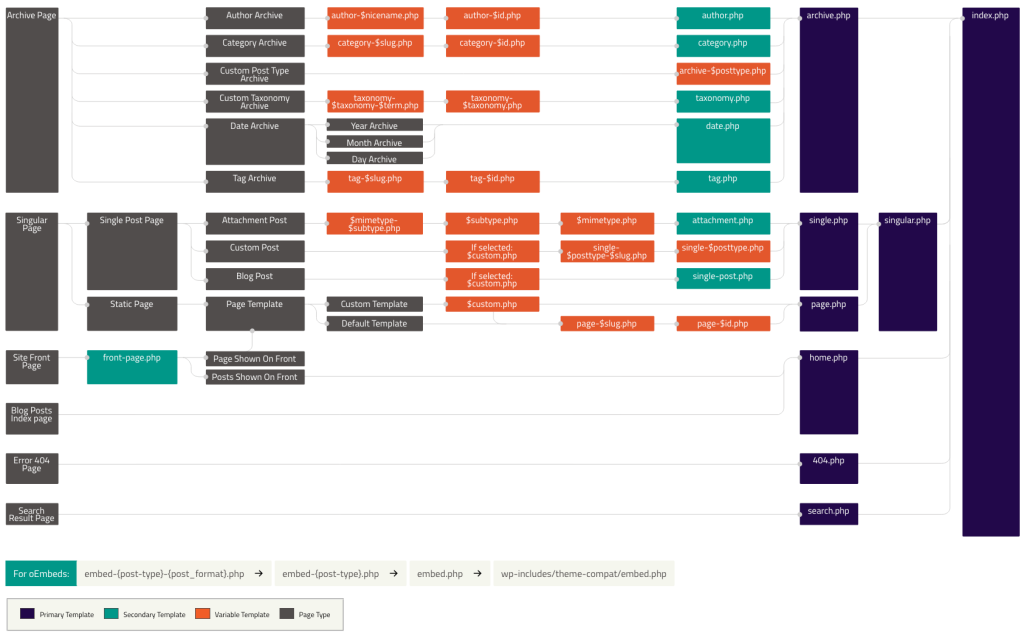
Explorer la bibliothèque de modèles GeneratePress
La bibliothèque de modèles GeneratePress représente une ressource inestimable pour les développeurs et webmasters souhaitant accélérer considérablement leur processus de création et de personnalisation. Cette fonctionnalité, disponible avec GeneratePress Premium, vous permet d’accéder à un catalogue de designs préconçus et optimisés que vous pouvez importer en quelques clics, vous faisant économiser des heures de développement.
La bibliothèque propose une collection diversifiée de modèles couvrant différents secteurs d’activité et cas d’usage : sites d’entreprise, portfolios créatifs, blogs professionnels, boutiques en ligne ou sites de services. Chaque modèle est conçu selon les meilleures pratiques de design web et d’optimisation des performances, garantissant un excellent point de départ pour votre projet.
Pour accéder à cette bibliothèque, rendez-vous dans votre tableau de bord WordPress sous Apparence > GeneratePress > Bibliothèque de sites. L’interface vous permet de filtrer les modèles par catégorie, de prévisualiser leur apparence et d’obtenir des informations sur les plugins recommandés pour chaque modèle. Cette organisation intuitive et efficace vous aide à identifier rapidement le design qui correspond le mieux à vos besoins.
L’un des principaux avantages de cette bibliothèque est sa compatibilité parfaite avec l’écosystème GeneratePress. Les modèles sont développés par l’équipe même qui crée le thème, garantissant une intégration harmonieuse et des performances optimales. Contrairement à d’autres solutions qui peuvent ajouter du code inutile ou des dépendances problématiques, ces modèles respectent la philosophie de légèreté et d’efficacité de GeneratePress.
Le processus d’importation est remarquablement simple et flexible. Vous pouvez choisir d’importer l’intégralité du modèle (contenu, widgets, paramètres du thème) ou seulement certains éléments. Cette approche modulaire vous permet d’adopter uniquement les aspects qui vous intéressent tout en conservant vos contenus existants. L’assistant d’importation vous guide à travers chaque étape, identifiant les plugins nécessaires et vous alertant de potentiels conflits.
Pour les développeurs travaillant sur plusieurs projets, cette bibliothèque offre également un gain de productivité considérable. Vous pouvez créer vos propres modèles personnalisés et les exporter pour une réutilisation ultérieure, constituant progressivement votre propre collection de designs éprouvés et optimisés pour différents types de clients.
En résumé : Personnalisation avancée avec GeneratePress
GeneratePress offre un écosystème complet de personnalisation qui transforme WordPress en une plateforme véritablement adaptable à tous vos besoins. L’utilisation de thèmes enfant constitue la pierre angulaire de cette flexibilité, vous permettant de préserver vos modifications lors des mises à jour tout en maintenant des performances optimales. Cette approche structurée garantit la pérennité de votre site et facilite sa maintenance à long terme.
Les modèles personnalisés enrichissent considérablement votre boîte à outils, vous permettant d’adapter l’apparence de chaque type de contenu selon sa fonction spécifique. Qu’il s’agisse de pages d’atterrissage, d’articles de blog ou de types de contenu personnalisés, GeneratePress vous offre plusieurs méthodes pour les différencier visuellement et fonctionnellement.
La combinaison de ces techniques avec la bibliothèque de modèles prête à l’emploi accélère drastiquement votre flux de travail. Plutôt que de partir de zéro, vous pouvez vous appuyer sur des designs éprouvés et les adapter à votre vision. Cette approche modulaire et progressive de la personnalisation fait de GeneratePress un choix idéal tant pour les débutants que pour les développeurs expérimentés cherchant à créer des sites web performants, uniques et parfaitement adaptés à leurs objectifs.

